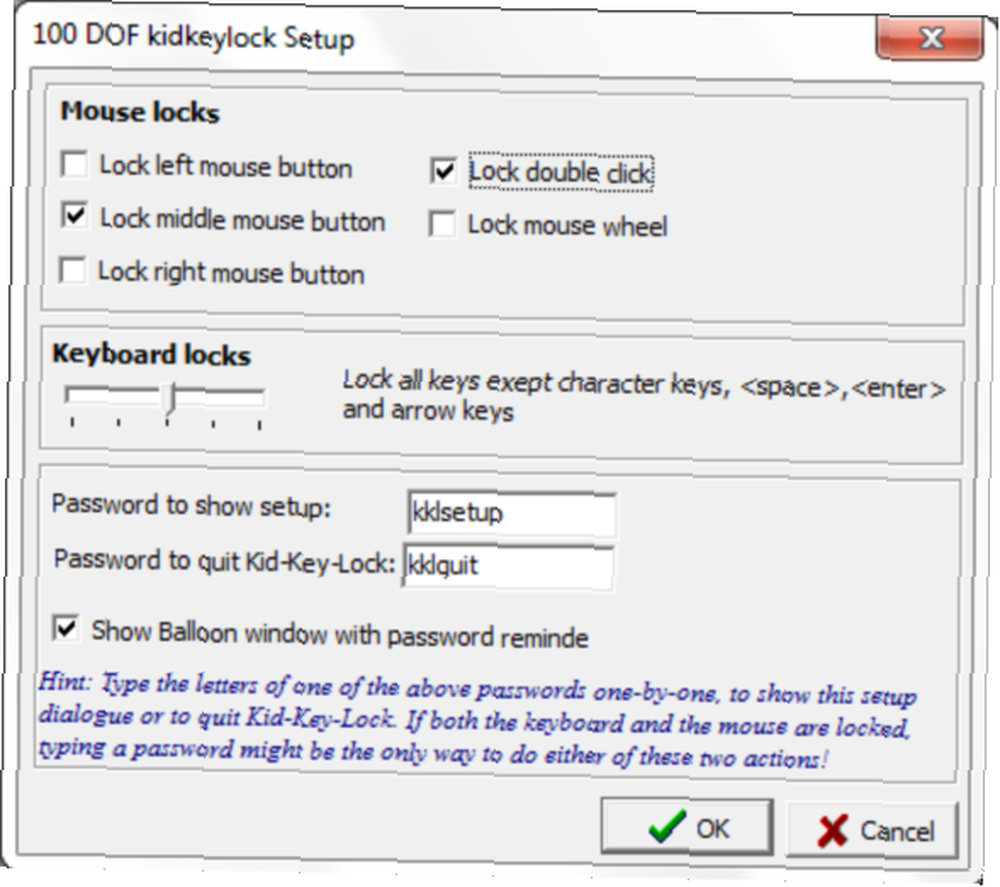Lesley Fowler
2
2455
388
 Около года назад я познакомился с миром детей, когда родилась моя первая племянница. В то время я жил на другом конце света и обнаружил, что смотреть, как ребенок делает что-то по скайпу, почти так же хорошо, как быть там самому (ну, почти).
Около года назад я познакомился с миром детей, когда родилась моя первая племянница. В то время я жил на другом конце света и обнаружил, что смотреть, как ребенок делает что-то по скайпу, почти так же хорошо, как быть там самому (ну, почти).
Проблемы начали возникать, когда ребенок стал достаточно взрослым, чтобы заинтересоваться компьютером, и вместо того, чтобы разговаривать с моей сестрой и наблюдать за ребенком, ребенок нажимал все клавиши клавиатуры в поле зрения и делал что-то с компьютером моей сестры, которого я даже не знал знаю, что вы могли бы сделать с помощью клавиатуры.
Мои кошки тоже знают этот секрет, и много раз у меня случались очень странные вещи, когда они решали прогуляться по моей клавиатуре. Это заинтересовало меня программами, которые могут блокировать клавиатуру и мышь, в то же время позволяя использовать компьютер и его дисплей. Выбор не огромен, но мне удалось найти несколько решений этой проблемы.
Kid-Key-Lock
Хотя Kid-Key-Lock, как правило, нацелен на защиту вашего компьютера от детей (как следует из названия), он может быть полезен в любом количестве сценариев..
Используя Kid-Key-Lock, вы можете заблокировать только левую кнопку мыши, только правую кнопку, только колесо и левое и так далее. Вы можете выбрать любую комбинацию, которую пожелаете. Существует также несколько вариантов блокировки клавиатуры, например блокировка только системных комбинаций (ctrl, alt, win комбинации), блокировка всех клавиш, кроме клавиш символов и т. Д. Это действительно удобно, потому что это означает, что вы можете, например, позволить кому-то печатать что-то с помощью клавиатуры, но больше ничего не делать.
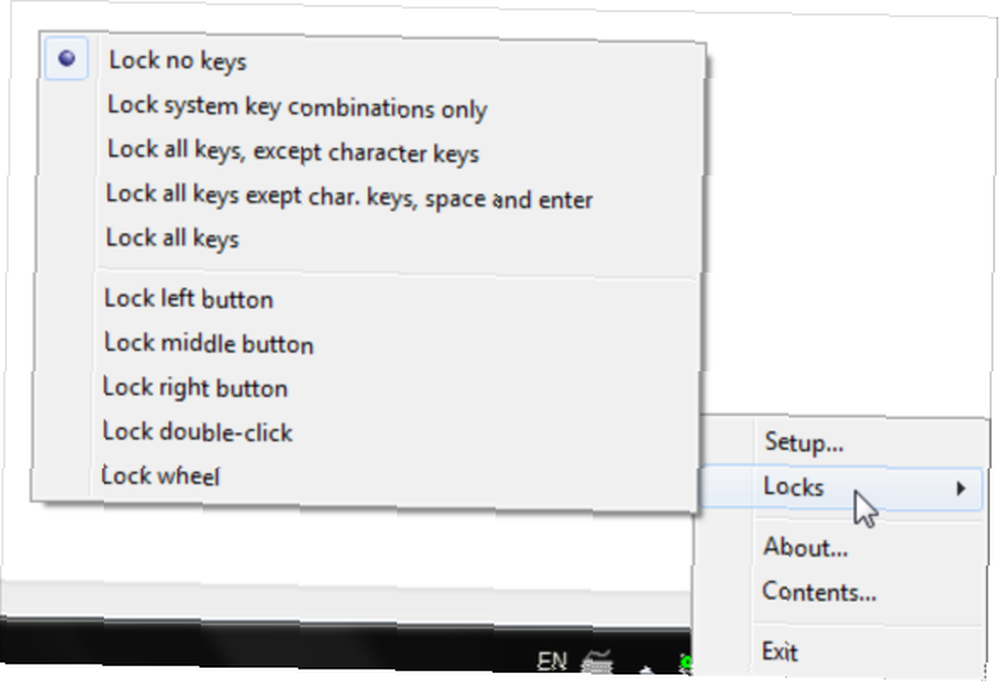
Варианты не очень причудливые, но полезные. Вы можете установить пароли, которые вы можете ввести в любое время (даже если клавиатура заблокирована), что загрузит установку или закроет программу. Это важно, так как это ваш единственный выход, если вы решите заблокировать все клавиши и все кнопки мыши. К счастью, Kid-Key-Lock может обнаружить, когда вы начнете вводить пароль, и напомнить вам, что такое полный пароль.
Это очень гибкая программа, и вы можете настроить ее, чтобы заблокировать именно то, что вы хотите, и только это. Очень полезно, даже если у вас нет детей или кошек!
Ключи малыша
Toddler Keys ToddlerKeys делает ваш компьютер с ОС Windows доступным для детей! ToddlerKeys делает ваш компьютер под управлением Windows детским! предназначен для тех, у кого действительно есть дети или дети (кошкам и собакам это тоже может понравиться), предоставляя развлечения, пока компьютер заблокирован. Он не так гибок, как блокировка клавиш от детей - вы можете заблокировать только всю клавиатуру или и клавиатуру, и мышь - но вы также можете заблокировать дверцы дисковода (работали даже на CD-приводе моего ноутбука) и кнопку питания. Опция кнопки питания работает только в Windows XP, к сожалению, я не смог ее протестировать.
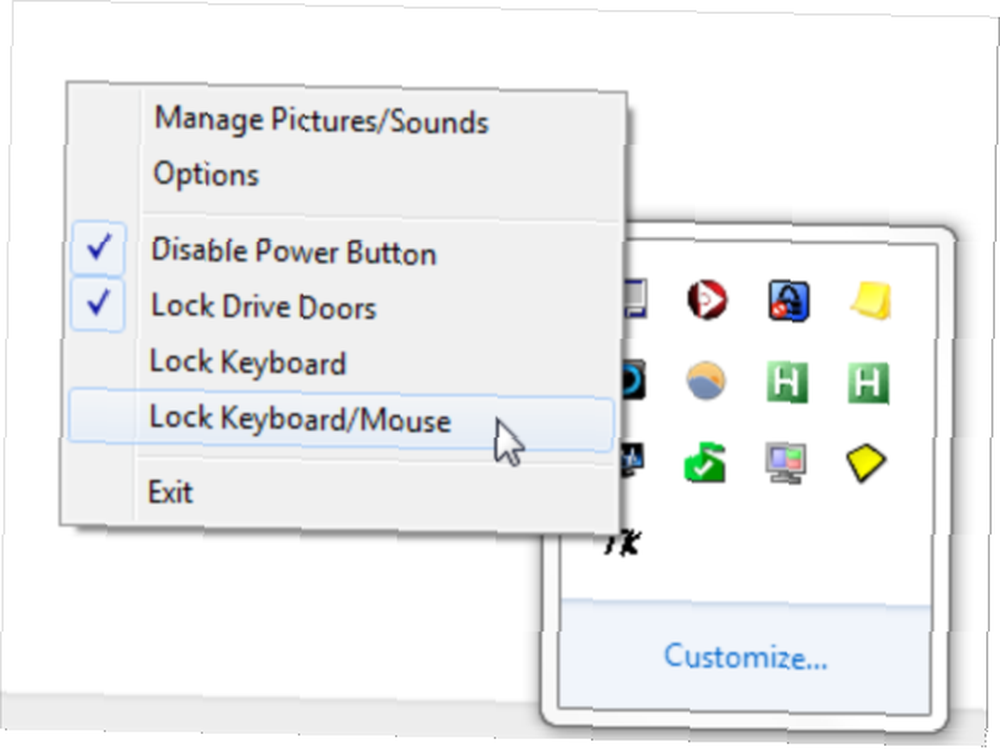
Но вот самое интересное: если вы заблокируете клавиатуру и мышь, экран становится черным и реагирует на движения мыши и нажатия клавиш, рисуя линии и отображая картинки по вашему выбору. Он может даже воспроизводить звуки (только файлы WAV). Это отличный способ держать ребенка занятым за компьютером, не беспокоясь о том, что он может заняться чем-то, что ему не следует. Вы можете остановить этот режим, набрав “уволиться”, или любой другой пароль, который вы установили.
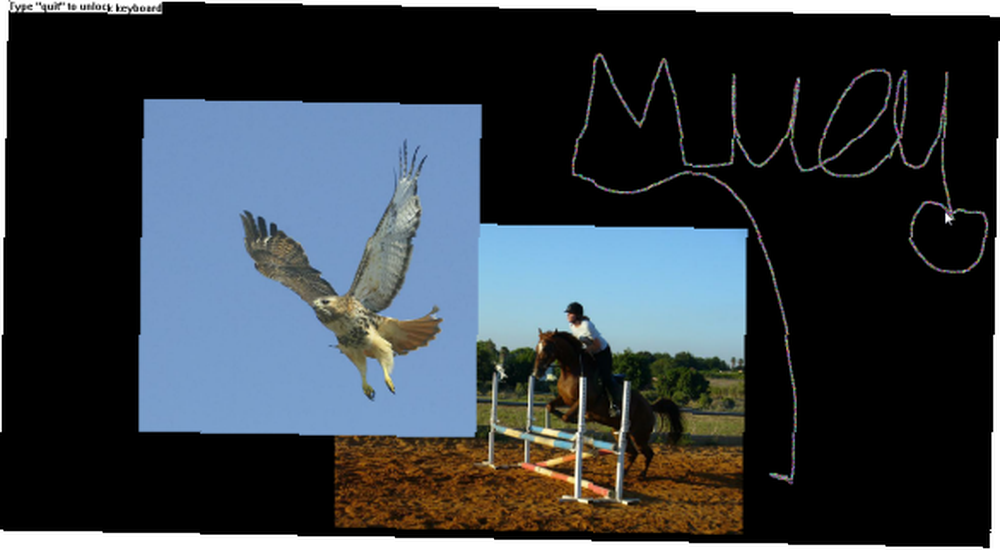
Здесь вы можете выбрать картинки и звуки для отображения и воспроизведения, пока компьютер заблокирован. Вы можете просматривать изображения и воспроизводить звуки прямо из этого окна..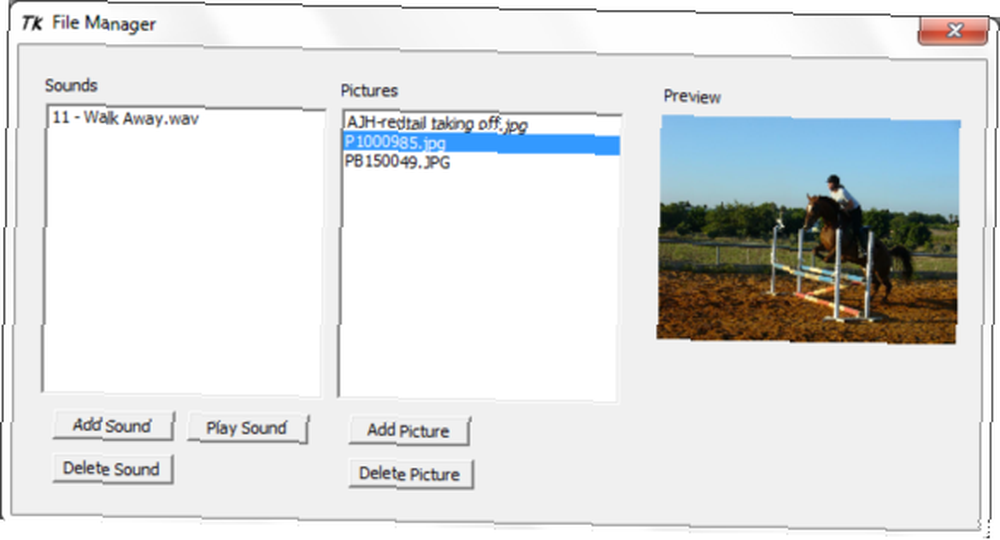
Обратите внимание, что если вы заблокируете только клавиатуру, программа не перейдет в этот режим, поэтому вы все равно можете использовать мышь для выполнения каких-либо действий, таких как загрузка и просмотр фильма, не беспокоясь о том, что ваш кот переступит всю клавиатуру в середине.
KeyFreeze
Если предыдущие два вам кажутся слишком настраиваемыми, вам может понравиться KeyFreeze. KeyFreeze делает одно и только одно - он блокирует вашу клавиатуру и мышь. Когда вы запускаете KeyFreeze, вы получаете небольшое окно с одной кнопкой. Когда вы нажимаете эту кнопку, вы получаете обратный отсчет, и все будет заблокировано через 5 секунд.
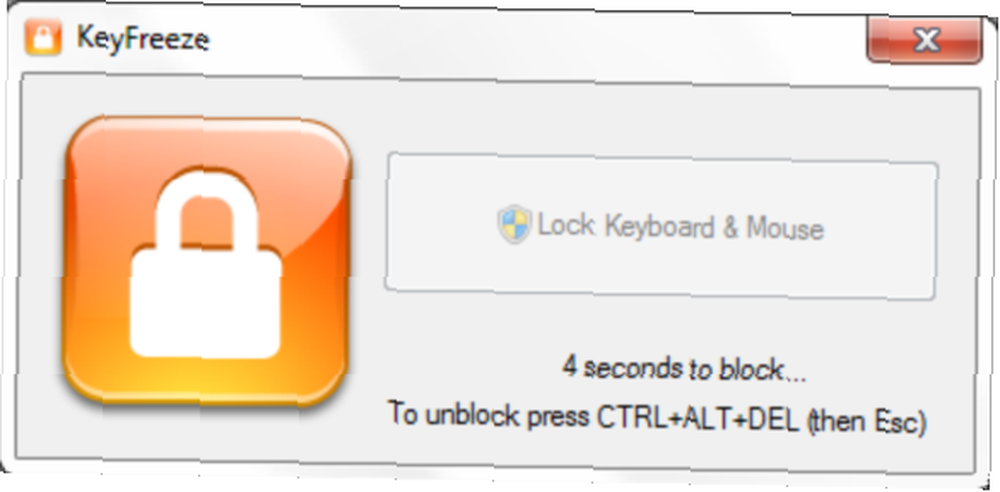
Вот и все. Чтобы разблокировать, вам нужно нажать Ctrl + Alt + Del и затем Esc. Я пытался смотреть фильм с включенным KeyFreeze, и он работал отлично. Фильм воспроизводился гладко, и ничего, что я делал с клавиатурой или мышью, не имело никакого эффекта. магия!
Заключение
Будь то дети, кошки, невежественная семья и коллеги или просто шальная мышь, которая случайно нажата, блокировка клавиатуры или мыши может оказаться чрезвычайно полезной. Если ваши дети (или кошки) уже старше и могут использовать компьютер, вы можете проверить:
- Бесплатные программные приложения для ограничения времени ваших детей Бесплатные бесплатные программные приложения для ограничения времени ваших детей Бесплатные бесплатные программные приложения для ограничения времени ваших детей
- 10 сайтов для чтения детских рассказов в Интернете 10 лучших сайтов для чтения бесплатных детских книг и рассказов в Интернете 10 лучших сайтов для чтения бесплатных детских книг и рассказов в Интернете Детские рассказы отлично подходят для разжигания творчества и воображения. Вот лучшие сайты с книгами и рассказами для детей.
И вы также должны знать, что делать, если клавиатура вашего ноутбука перестает работать Клавиатура ноутбука не работает? 4 совета, как это исправить Клавиатура ноутбука не работает? 4 совета, как это исправить. Клавиатура вашего ноутбука не работает? Воспользуйтесь этими советами, чтобы точно определить и устранить проблему, прежде чем подумать о замене всей клавиатуры.. .
Изображение предоставлено: Shutterstock